Pomocí tohoto postupu zvýrazníte ve výkresu objekty uvedené ve výkazu a ručně upravíte data sady vlastností v tabulce výkazu.
Data sady automatických vlastností nelze v tabulce výkazu upravovat. Pro změnu hodnot dat automatických vlastností musíte upravit objekt, styl nebo jiná data.
Tento postup můžete použít k odstranění problémů mezi buňkou tabulky a zdrojovým objektem. Pokud objekt není momentálně viditelný v kreslicí oblasti, při výběru buňky stiskněte klávesu Ctrl, čímž přiblížíte zdrojový objekt. Změny, které provedete v datech sady ručních vlastností v buňce budou uloženy s objektem. Pokud buňka tabulky výkazu odkazuje na několik objektů v buňce množství, při výběru se stisknutou klávesou Ctrl se zobrazí oblast zahrnující všechny zdrojové objekty. Přidržíte-li kurzor nad buňkou množství, zvýrazní se objekty, které jsou v této buňce počítány.
Pokud pracujete v tabulce, v níž se vytváří výkaz výkresu z externího zdroje, nemůžete upravovat buňky tabulky.
- Vyberte tabulku výkazu.
- Klikněte na

 .
. 
- Umístěte kurzor na buňku.
Zdrojový objekt se zvýrazní, pokud je viditelný. Nápověda je zobrazena bez ohledu na to, zda lze buňku upravovat, jaký typ dat je uveden v buňce tabulky nebo zda mohou existovat problémy s daty v této buňce.
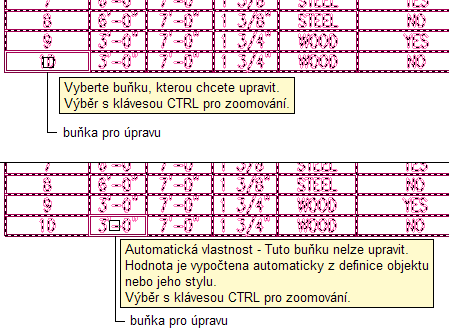
Prohlížení rad nápovědy pro úpravu objektů buňky tabulky
Ikona externí reference je zobrazena tehdy, pokud jsou data v buňce z objektu ve výkresu, na který je externí reference. Pokud upravujete tuto buňku, změní se výkres, na který je externí reference. Pokud je výkres zablokován jiným uživatelem, nemůžete jej upravovat.
- Identifikujte různé pohledy:
Chcete-li… Pak... prohlížet všechny zdrojové objekty, asociované s buňkou tabulky výkazu stiskněte klávesu Ctrl a vyberte data v buňce tabulky výkazu. Výkres se změní tak, že se ukážou zdrojové objekty, asociované s buňkou. obnovit předchozí pohled klikněte na položku Přiblížit předchozí. - Upravte data v tabulce výkazu:
Chcete-li… Pak... upravit data v individuální buňce tabulky vyberte individuální buňku a do tabulky Upravit data odkazované sady vlastností zadejte novou hodnotu. upravit hodnotu pro všechny případy vlastnosti vyberte rámeček tabulky výkazu a do tabulky Upravit data odkazované sady vlastností zadejte hodnotu vybrané vlastnosti.